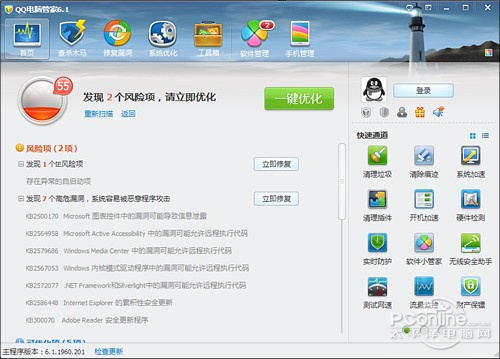萬盛學電腦網 >> 圖文處理 >> 美圖秀秀教程 >> 用美圖秀秀制作可愛的“衣夾”夾照片步驟
用美圖秀秀制作可愛的“衣夾”夾照片步驟
時下喜歡在網上曬自己照片的人越來越多,方法也多種多樣,不過大家有看過用可愛“衣夾”夾著照片,像晾衣服那樣曬照片嗎?嘿嘿,看下圖1、2的效果你就會明白了。這個效果只需要用到“美圖秀秀”軟件的簡單剪裁和邊框功能,再用一個小“衣夾”飾品就能輕松搞定。

圖1

圖2
處理後的圖片效果不錯吧?這裡向喜歡曬照片的朋友們強烈推薦一下,趕快來看看是怎麼做到的吧!
1、首先在軟件中打開待處理的照片,在“美化”菜單下選擇“影樓特效”,執行“紅粉佳人”一次,讓照片更加亮麗。
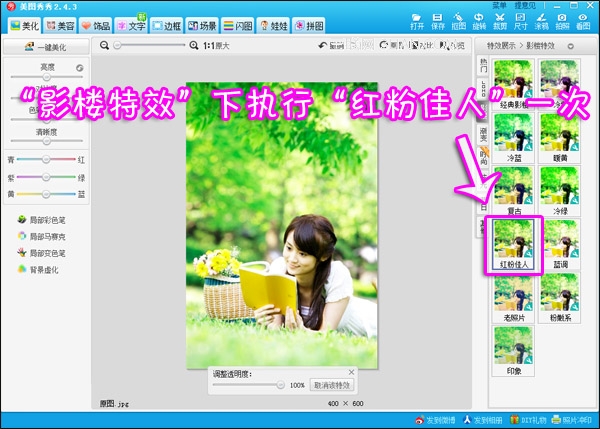
圖3
2、點擊軟件右上側的“裁剪”按鈕,跳轉到剪裁界面後,選擇“正方形”的寬高比例,調整需要裁減的大小和區域。
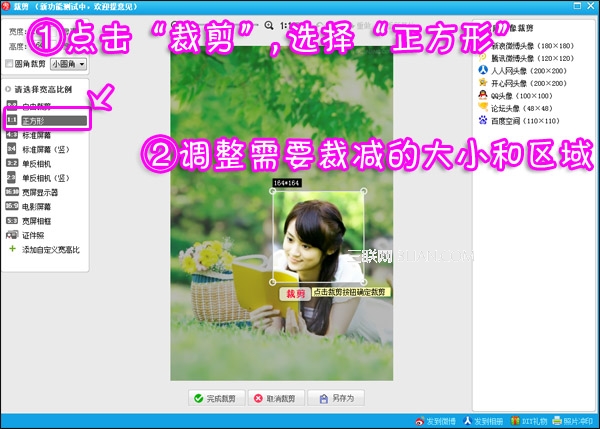
圖4
3、裁剪完後,進入“邊框”菜單下選擇“輕松邊框”分類,點擊“簡潔”,選擇一個“拍立得”效果的邊框素材。
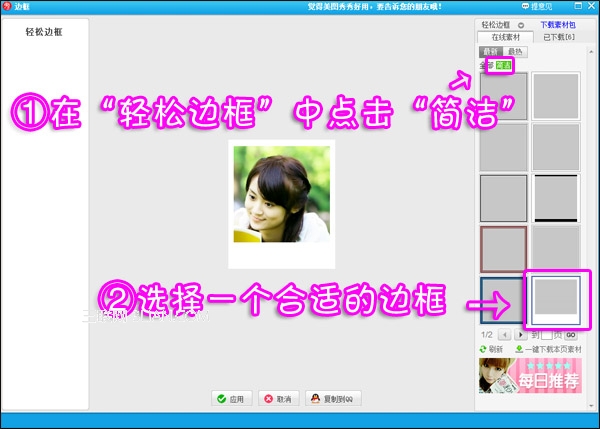
圖5
4、經過上面三步,就制作好了一個將要“曬”的照片,接著將其保存到電腦中備用,以便接下來導入。
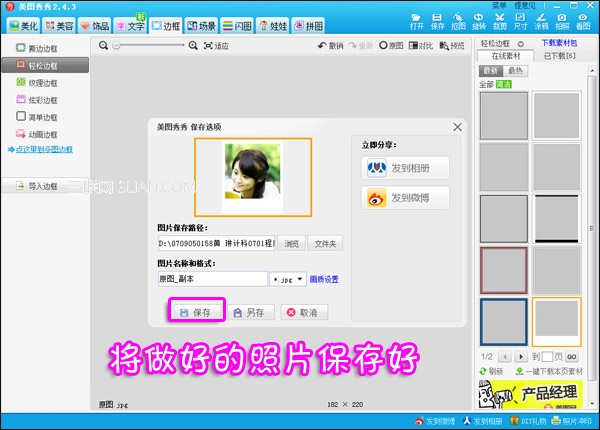
圖6
5、然後點擊“撤銷”兩次,返回原片狀態。再到“飾品”菜單下,在“非主流印”分類下,找到並點擊“衣夾”飾品,調整好飾品的大小和位置。

圖7
6、單擊鼠標右鍵,選擇“插入一張圖片”,將剛才做好的素材導入,調整大小和位置就可以啦。

圖8
可以多剪裁幾張圖片,按照上面的流程導入,做出不錯的效果哦:

圖9
除了寫真照做成這種效果好看,大家的生活照也適合哦,看看另一效果圖吧:

圖10
衣夾下的小特寫讓照片看起來是不是有點小資情調呢,關鍵是制作還超簡單!不過有個友情提示,因為美圖秀秀的衣夾飾品是白色的,做圖片時最好選擇背景是深色照片噢!!童鞋們趕快來試試吧~~~~~~~~
注:更多請關注美圖秀秀教程欄目
美圖秀秀教程排行
軟件知識推薦
相關文章
copyright © 萬盛學電腦網 all rights reserved